Contao 5: Vorbereitung
Schritt 2:
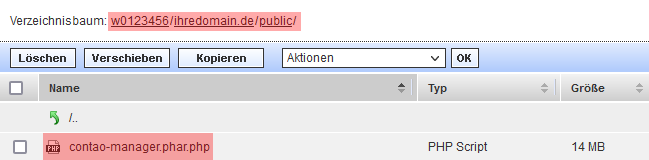
Schritt 3:
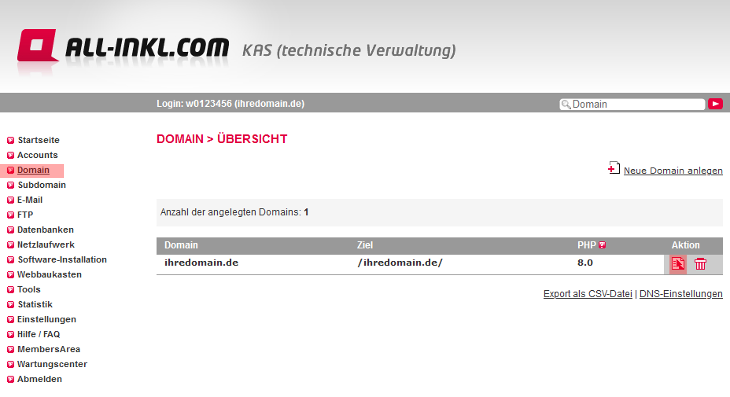
Schritt 4:
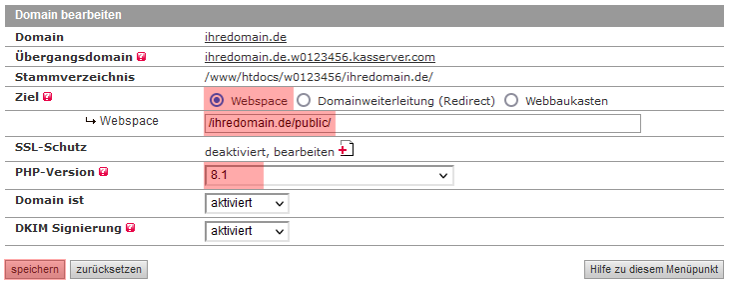
Setzen Sie außerdem die PHP-Version auf mind. 8.1 für Contao 5.
Klicken Sie auf speichern.
Schritt 5:

Klicken Sie links im Menü auf Datenbanken und auf neue Datenbank anlegen.
Schritt 6:
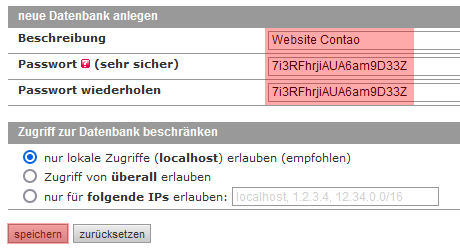
Der Datenbankname und Nutzername wird nach dem Speichern automatisch generiert.
Schritt 7:
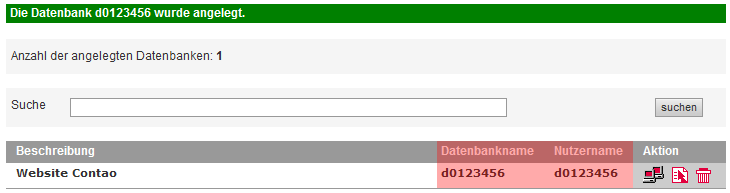
Folgen Sie jetzt weiter dieser Anleitung:
Installation von Contao 5
Support & FAQ durchsuchen
